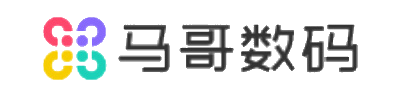在Minecraft Forge中安装光影需要先安装Forge和光影模组,然后下载并配置光影包,最后在游戏中启用光影效果,具体步骤包括安装Java、下载Forge、备份存档、下载光影模组和光影包,并进行个性化调整。

我的世界forge加光影教程如下:
一、安装前准备
确保已安装最新版本的Java运行环境,因为Minecraft和Forge需要Java支持。
下载并安装对应版本的Minecraft Forge,Forge是安装光影模组的基础。
建议备份Minecraft存档,以防安装过程中出现问题。

二、安装光影模组
下载光影模组文件(如OptiFine或Oculus),通常为.zip或.jar格式。
将光影模组文件放入Minecraft目录下的“mods”文件夹中,若没有该文件夹可手动创建。

三、配置光影包
启动Minecraft客户端,选择安装了Forge的版本进入游戏。
在游戏“选项”菜单中找到“光影”或“Shaders”选项,点击“打开光影文件夹”。
将下载的光影包(如SEUS或BSL)放入该文件夹,返回游戏界面选择并应用光影效果。
四、调整与优化
根据硬件配置调整光影质量、阴影效果、水体反射等参数,以平衡画面效果和性能。
若游戏卡顿,可尝试降低光影质量或使用优化模组(如Rubidium)提升性能。

以上就是本站游戏网整理的我的世界forge加光影教程的相关内容啦,希望对你有所帮助,更多相关内容请关注本站游戏网。